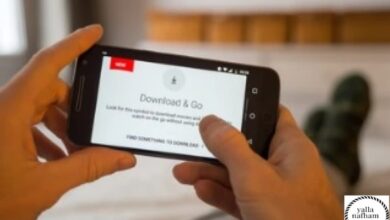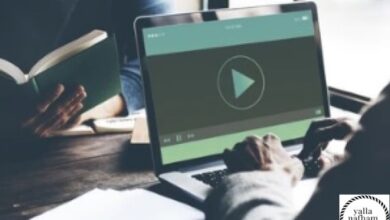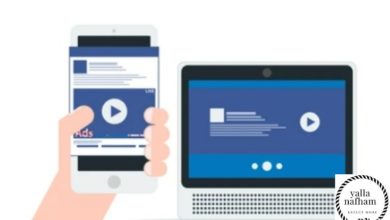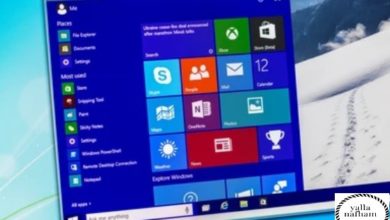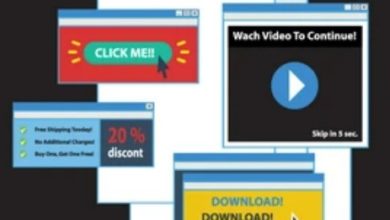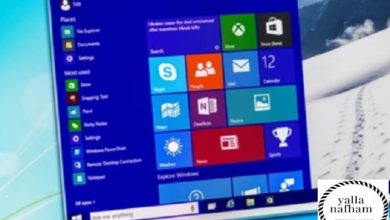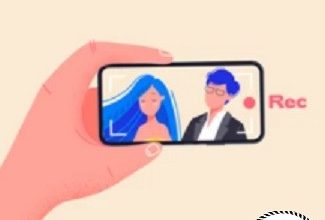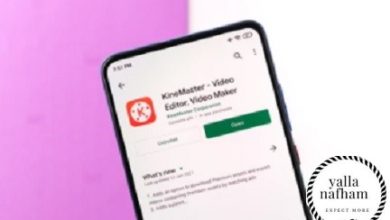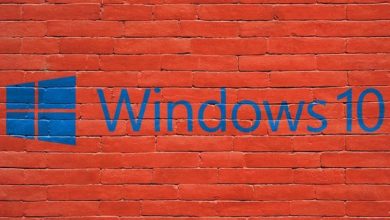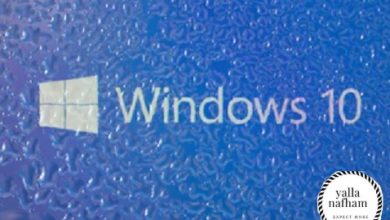برنامج تصوير الشاشة فيديو للكمبيوتر hd ويندوز 10
برنامج تصوير الشاشة فيديو للكمبيوتر hd ويندوز 10، تعرف أيضاً علي افضل برنامج تصوير الشاشة للكمبيوتر عربي وسهل جدا افضل اصدار.
تصوير شاشة الكمبيوتر
برنامج تصوير الشاشة فيديو للكمبيوتر hd ويندوز 10 ، إن كنت من الذين يصنعون المحتوى على منصة اليوتيوب، أو تصنع المحتوى بشكل عام على منصات التواصل الاجتماعي المختلفة، فإن هذا البرنامج قد صمم لك خصيصا، وبعيداً عن صناعة المحتوى على منصات التواصل الاجتماعي، فإنه يوجد الكثير من المستخدمين الذين يريدون شرح بعض المهام او البرامج او اي جزء تقني على الكمبيوتر، ومن ثم يريدون تصوير هذه المهام على شاشة الكمبيوتر لزملائهم في العمل أو غيرهم، ومن ثم لا يوجد أفضل من برنامج يقوم بتصوير شاشة الكمبيوتر فيديو بجودة HD.
كما تعرف عزيزي القارئ، أنه يوجد الكثير من البرامج التي تهتم بهذا المجال، ولذلك انتقيت لك افضل برنامج يمكنك من خلاله تصوير الشاشة فيديو للكمبيوتر hd ويندوز 10، وهو برنامج باندي كام، وقد انتقيت لك هذا البرنامج نظراً لسهولة استخدامه.
حيث يمكنك استخدامه لتصوير صولاتك وجولاتك في الالعاب، ومشاركة ما تقوم بتصويره مع المعجبين والمتابعين لك عبر انستجرام وفيسبوك ويوتيوب وغيرهم من منصات التواصل الإجتماعي المعروفة، ويمكن استخدامه أيضا في شرح تحميل وتثبيت ويندوز 10 لمتابعينك مثلما طلب مننا من قبل أحدي متابعينا الأعزاء.
تحميل برنامج تصوير الشاشة فيديو للكمبيوتر HD ويندوز 10 مجانا (برنامج باندي كام)
نقدم لك عزيزي القارئ أفضل برنامج لتصوير الشاشة للكمبيوتر، وهو برنامج Bandicam. ونظرا لانه برنامج سهل الاستخدام، فقد قام الملايين من المستخدمين بتحميله لاجهزة الكمبيوتر التي تعمل على أنظمة ويندوز، بما فيهم من قام بتحميل ويندوز 10 اخر اصدار 2021 من مايكروسوفت. كما نقدم لك في السطور القادمة كيفية الاستخدام، ولكن قبل ذلك، قم بتحميل البرنامج على جهاز الكمبيوتر الخاص بك عبر هذا الرابط.
شرح برنامج تصوير الشاشة فيديو للكمبيوتر hd ويندوز 10
يمكنك من خلال هذا البرنامج ان تقوم بتسجيل شاشة الكمبيوتر فيديو بإمتداد mp4 أو AV، حيث عمل برنامج باندي كام على جعل مهمة تصوير الشاشة أشبه بالرحلة المسلية بالنسبة إلى صانعها، حيث يمكنك من خلال هذه الخاصية ان تصور الشاشة في محاضرة ما، أو كصانع محتوى شرح على اليوتيوب، او عند تنزيل برنامج pdf للكمبيوتر برابط مباشر ويندوز 7، ثم تبدأ في شرح مستند ما على البي دي اف، مستعينا ببرنامج باندي كام كأداة فعالة لتوضيح وجهات نظرك للمشاركين معك في الفيديو كونفرانس، ولمعرفة كيفية استخدام البرنامج، شاهد الخطوات التالية.
تصوير جزء من شاشة الكمبيوتر فيديو
- أولا، وبعد ان قمت بتحميل البرنامج من خلال الرابط أعلاه، فسوف تقوم الآن بالنقر على أيقونة البرنامج التي سوف تظهر على سطح المكتب الخاص بالكمبيوتر التابع لك، والمثبت عليه البرنامج بكل تأكيد، بعد ذلك، سوف تقوم بتحديد مقدار الشاشة التي تريد أن تسجلها، أي الحجم المستقطع من حجم الشاشة الكلي الذي تود ان تسجله. وهنا تدخل على وضع الـ Rectangle on a screen الموضح في الصورة أدناه.
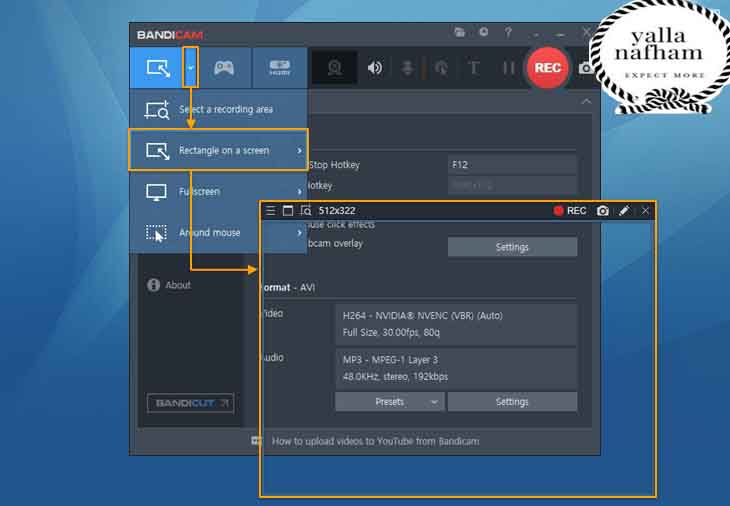
- ولكي تقوم ببدء التسجيل، عليك بالنقر على ايقونة REC الموجودة في البرنامج، والموضحة في الصورة أدناه، أو يمكنك استخدام زر F12 الموجود على لوحة المفاتيح الخاصة بجهاز الكمبيوتر التابع لك. حيث يمكنك استخدام أي من الزرين في تشغيل أو إيقاف الفيديو.
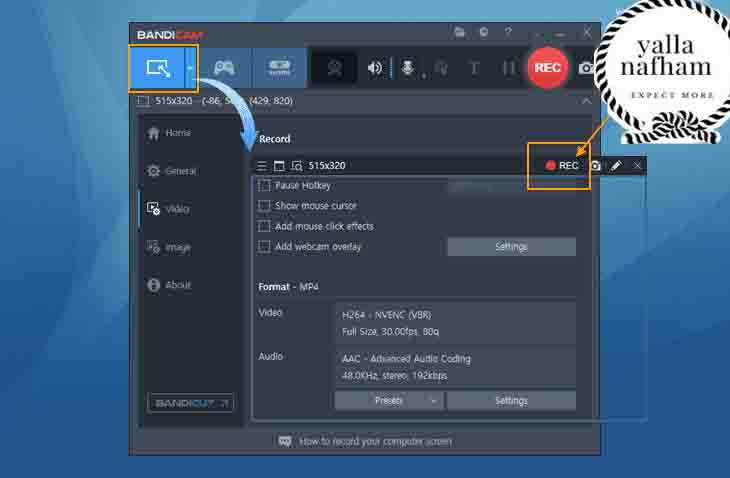
هل تريد تشغيل الهاتف علي شاشة الكمبيوتر الخصة بك؟، تعرف الأن علي طريقة عرض شاشة الهاتف علي الكمبيوتر عن طريق usb والواي فاي.
كيفية تصوير شاشة الكمبيوتر كاملة فيديو hd
- ادخل على برنامج باندي كام، وانقر على زر تصوير الشاشة كاملة، وهو زر أو وضع “Fullscreen”. وبعد ذلك، انتقل إلى الخطوة القادمة.
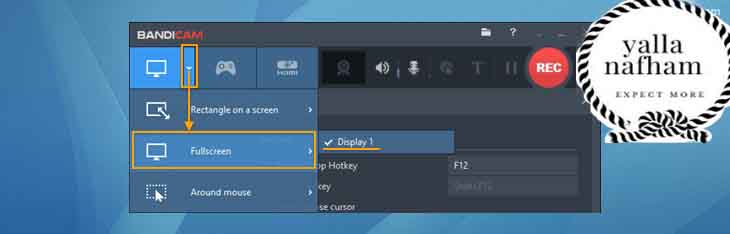
- وكما فعلت في الخطوات السابقة، سوف تنقر على زر REC أو زر F12 الموجود على لوحة المفاتيح الخاصة بجهاز الكمبيوتر التابع لك لكى تقوم بتشغيل الفيديو او ايقافه إيقاف مؤقت. حيث تلجأ إلى هذا الأمر حينما تقوم بشرح خطوات حل مشكلة تقنية معينة أو لعرض جولة من جولات أي لعبة تقوم بتسجيلها للمتابعين لديك على صفحاتك على منصات التواصل الإجتماعي المعروفة .

- إذهب الآن إلى الصفحة الرئيسية في البرنامج، وهي صفحة Home، وذلك من اجل استعراض الفيديو الذي قمت بتسجيله. ويوجد في هذه الصفحة الكثير من العناصر التي يمكنك أن تستخدمها في عمل بعض التعديلات على الفيديو من حيث الصورة وجودتها ودقة الوانها على سبيل المثال. ويمكنك أيضا إجراء الكثير من التعديلات الاخرى الاكثر تقدما مثل قص اجزاء من الفيديو وغيرها.
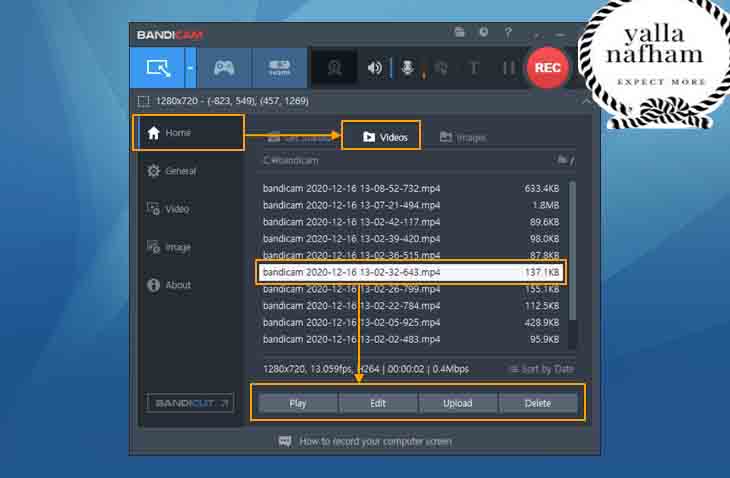
إن كنت تبحث عن برامج تتيح لك تشغيل الفيديوهات علي الكمبيوتر الخاص بك، تعرف الأن علي تحميل مشغل فيديو للكمبيوتر ويندوز 7 … جميع الصيغ QQ Player.
أشياء أخرى يمكنك فعلها على برنامج تصوير الشاشة فيديو للكمبيوتر hd ويندوز 10
- الرسم على الشاشة أثناء التسجيل
يمكنك عزيزي القارئ ان تقوم بعمل بعض الرسومات البدائية أثناء تسجيل شاشة الفيديو. وهنا اقصد تل الرسومات التوضيحية مثل رسم الخطوط بجميع أنواعها، أو توضيح جزء معين من الشاشة باستخدام رسمة المستطيل أو غيرها من الأشكال الهندسية الاخرى المتاحة للرسم عبر برنامج Bandicam.
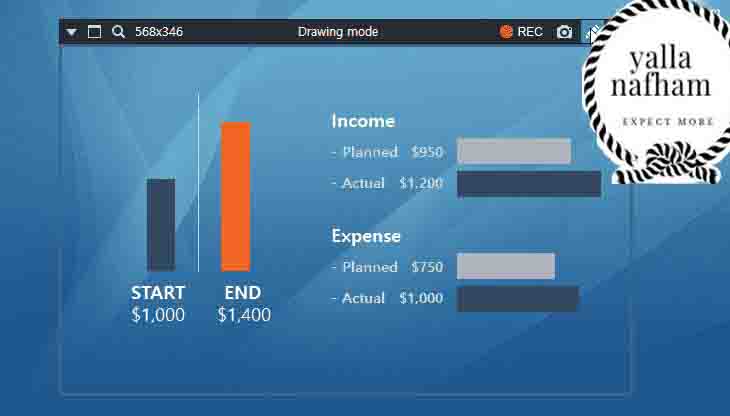
- عمل تقرب أو تباعد على جزء معين من الشاشة أثناء تسجيلها بجودة hd باستخدام برنامج باندي كام.
باستخدام الايقونة الخاصة بتقريب جزء معين من الشاشة او ابعاده، وهي أيقونة مميزة في البرنامج، فيمكنك تسليط الضوء على شيء معين أو جزئية معينة من الشاشة أثناء التسجيل. حيث تنقر على ايقونة الموجب للتقريب، بينما تنقر على ايقونة السالب للتباعد، أو لإرجاع الشاشة إلى حجمها الطبيعي بعد التقريب.
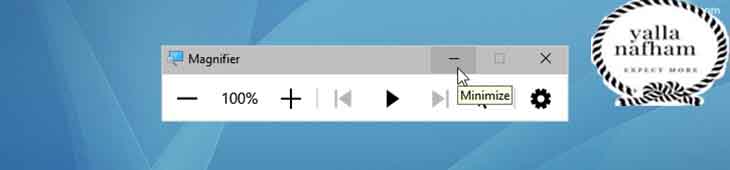
افضل برنامج تصوير الشاشة للكمبيوتر عربي وسهل جدا افضل اصدار
ويوجد برنامج اخر لتصوير شاشة الكمبيوتر عربي وسهل جدا. حيث يعتبره البعض افضل برنامج تصوير الشاشة للكمبيوتر عربي وسهل جدا افضل اصدار. وهو برنامج فاست ستون. حيث انه برنامج سهل الاستخدام، ولا يحتاج إلى خبير من أجل استخدامه. ويمكنك تحميله عن طريق النقر على الرابط التالي.
ويعد هذا البرنامج من اقوى البرامج التي يمكنك الاعتماد عليها في تسجيل شاشة الكمبيوتر فيديو باعلى جودة من أجل قناتك على اليوتيوب، أو من اجل عمل البث المباشر على منصات التواصل الاجتماعي. كما ان الرابط المقدم إليك هو رابط مباشر من ميديا فاير. لذلك، يتمتع البرنامج بالكثير من المميزات. ويمكن تلخيص المميزات هذه في النقاط التالية.
إن كنتم تبحثون عن برنامج فوتوشوب لويندوز 7، إليكم طريقة تحميل برنامج فوتوشوب للكمبيوتر ويندوز 7.
لماذا برنامج فاست ستون كابتشر ؟
- يمكنك تصوير الشاشة باعلى جودة، وهي جودة الـ hd. ولكن عليك ان تعلم عزيزي القارئ أنه كلما زوت في جودة الفيديو، كلما زاد حجمه، وكلما زادت المدة التي يستغرقها في الرفع إن كنت تريد فيما بعد ان ترفعه على منصات التواصل الاجتماعي المختلفة.
- برنامج فاست ستون، وباندي كام هما برنامجين مجانيين، ولا يحتاجان إلى دفع إشتراك سنوي أو شهري لك تستفيد بخدمات أي منهما.
- يمكنك أثناء تصوير الشاشة بان تقوم بعمل تقريب أو إبعاد جزء معين من الشاشة، وذلك يوفر عليك الكثير من الجهد الذي سوف تبذله فيما بعد، وذلك بعد أن وضعت الفيديو على برنامج مونتاج وقررت عمل بعض المونتاج والقص عليه.
- التحكم الكامل في حجم الشاشة المراد تسجيلها، او يمكنك تسجيل الشاشة كاملة.
- يمكنك تقليل حجم الفيديو من خلال اختيار الجودة المناسبة له، مع امكانية حفظ الفيديو في المجلد الذي تقوم انت باختياره بنفسك.
- هو يعتبر افضل برنامج تصوير الشاشة للكمبيوتر عربي وسهل جدا افضل اصدار بشهادة الكثير من المستخدمين.
- يمكنك تصوير الشاشة فيديو من خلاله بجودة hd. ويمكنك اخذ سكرين شوت (لقطات) من الشاشة أيضا عن طريقه.
- يمكنك تسجيل جولات الالعاب وعرضها على منصات التواصل الاجتماعي. حيث يقوم بتصوير الالعاب باعلى جودة الصورة كما قلنا قبل ذلك. وأيضا يمكنه تسجيل الصوت باعلى جودة أيضا.
- تستطيع إضافة صوت على الفيديو إن كنت تشرح شيئا معينا على البرنامج. وذلك عندما تقوم باستخدام المايك. حيث يتعرف البرنامج عليه ويتمكن من تسجيل الصوت من خلاله. وهذا أمر جيد بالنسبة للجيمرز الموجودين على منصة اليوتيوب والفيسبوك.
- يمكنك عمل تعديلات على الفيديو أثناء تسجيله.
- يمكنك تسجيل ما تقوم بعمله على سطح المكتب الخاص بالكمبيوتر. بل ويمكنك تصوير ما تقوم بعمله اثناء تشغيل برنامج ما او أي لعبة. فهو يعمل على جميع البرامج والالعاب بجميع إصداراتها.
- البرنامج حقا سهل الاستخدام، ولا يحتاج غلى خير لكي يقوم باستخدامه.
- البرنامج صغير الحجم، ويعمل على جميع انظمة الويندوز الحديث منها والقديم أيضا. ولا يحتاج إلى مساحة تخزينية كبيرة.
قد يهمك أيضاً: ازاي اعمل مونتاج للفيديو.
الأن نحن إنتهينا من موضوعنا التي كان يوضح لكم أفضل برنامج تصوير الشاشة فيديو للكمبيوتر hd ويندوز 10، يمكنكم أيضاً التواصل معنا عبر التعليقات لأي استفسار أخر. خاتمة الموضوع